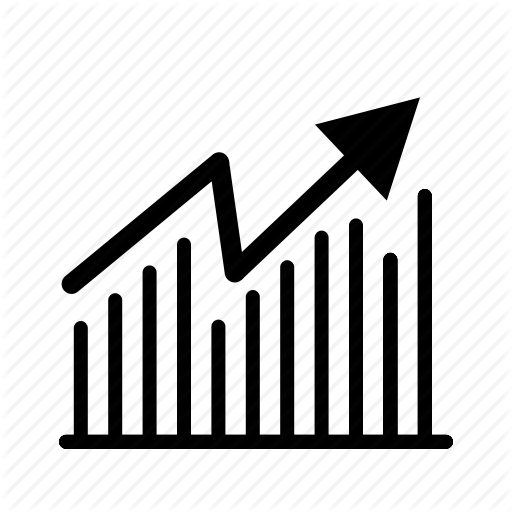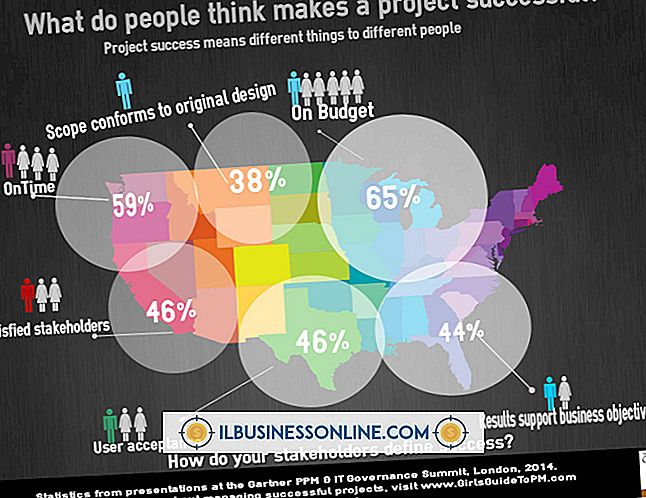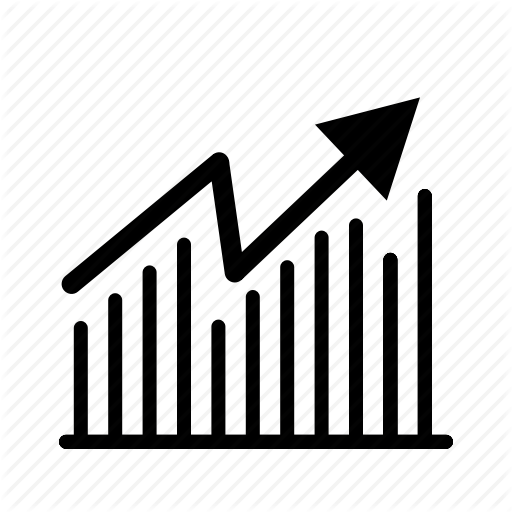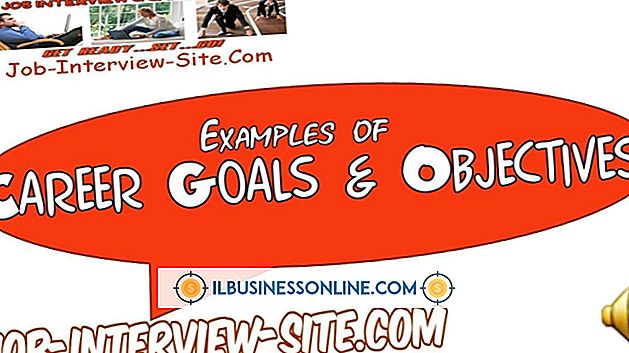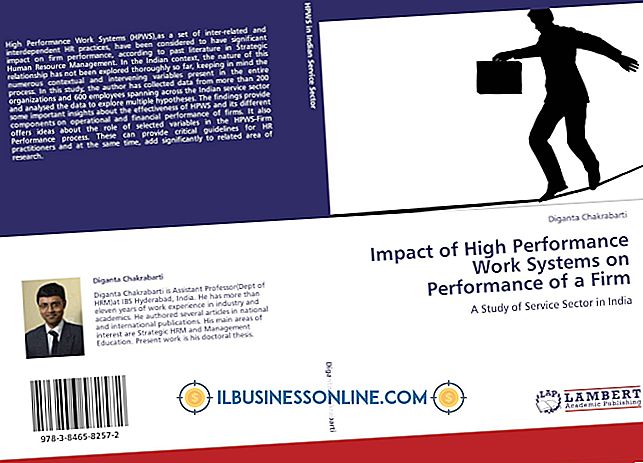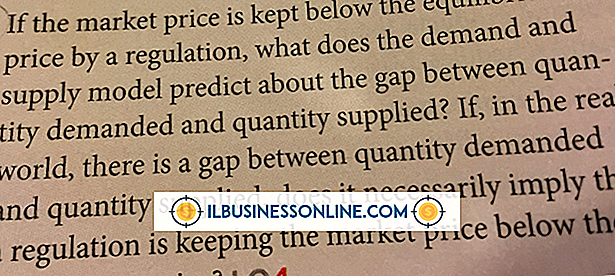No puedo encontrar o abrir el archivo PDB en C ++

En Visual C ++ y otros idiomas de Microsoft, el archivo de base de datos del programa, almacenado con la extensión .pdb, contiene información utilizada por el vinculador y el depurador. Dependiendo de las opciones del compilador y del enlazador, puede haber varios archivos .pdb, cada uno usado en diferentes momentos durante los procesos de compilación y depuración de su proyecto. Si estos archivos desaparecen misteriosamente, hay varias formas de recrearlos.
Fondo
Los lenguajes de Visual Studio de Microsoft crean archivos .pdb como parte de los procesos de compilación y enlace. Estos archivos contienen punteros a referencias y símbolos, lo que permite que el vinculador y el depurador encuentren códigos y variables en el objeto y los archivos ejecutables. En Visual C ++, al menos dos archivos .pdb se crean durante el proceso de compilación. El archivo vc100.pdb en Visual Studio 2010 se construye durante la fase de compilación y contiene punteros a los diversos archivos de objetos. Un segundo archivo, projectName.pdb, (donde nombre del proyecto es el nombre del proyecto o archivo ejecutable) contiene punteros y referencias al archivo ejecutable. Estos archivos se pueden encontrar en la carpeta "Depurar" en el directorio del proyecto.
Limpiar y reconstruir
La forma más común de perder los archivos pdb se produce cuando los elementos del menú "Proyecto" y "Limpio" se hacen clic en el IDE de Visual Studio. La operación de limpieza elimina todos los archivos de objeto, vinculador y ejecutable, incluidos los archivos pdb. Para volver a crear los archivos, simplemente haga clic en "Proyecto" y seleccione "Reconstruir todo".
Ver opciones de proyecto
Si limpiar y reconstruir no funciona, es posible que haya opciones de proyecto que se hayan cambiado en el camino o que el proyecto haya sido dañado. El más común de estos es cambiar la configuración del proyecto de Debug a Release. Para volver a depurar, haga clic en "Proyecto", seleccione "Administrador de configuración" y elija "Depurar". Si la opción del administrador de configuración no aparece en el menú de compilación, haga clic en "Herramientas" y seleccione "Opciones". Cuando aparezca la página Opciones, elija "Proyectos y soluciones" en la vista de árbol y haga clic en la casilla de verificación "Mostrar opciones de configuración avanzadas". El administrador de configuración debería aparecer en el menú de compilación.
Recrear el proyecto
Si los archivos aún no aparecen, puede ser el momento de volver a crear el proyecto. Cierre Visual Studio, cambie el nombre de la carpeta del proyecto y vuelva a abrir Visual Studio. Haga clic en "Archivo", seleccione "Nuevo proyecto" y configure un nuevo proyecto de Visual C ++ con el mismo nombre y tipo de proyecto que antes. Cree el nuevo proyecto vacío para crear la estructura y los archivos básicos del programa, y copie los archivos .cpp, .h, .res y otros del proyecto original. No sobrescriba ningún archivo en la nueva carpeta del proyecto.
Vuelva a Visual Studio y haga clic en "Proyecto", seleccione "Agregar archivos existentes" y elija todos los archivos que se copiaron en el proyecto desde la carpeta anterior. Construye y prueba el programa para asegurarte de que todos los archivos necesarios fueron copiados. De nuevo, cambie la configuración a "depurar" y ejecute el proyecto. Los archivos .pdb deben estar en la carpeta de depuración.